EditCompositeRegion
将交互式组合区域控件插入电子表格。单击该控件时,显示切换到EditCompositeRegion - 交互式图形模式,这样可以修改组合区域。组合区域可由多个子区域组成。子区域可以是环形、圆、EditPolygon或区域。每个子区域是一个加法运算(包括在图像分析中)或减法运算(从图像分析中排除)。减法运算也称为“遮蔽”。
打开 EditCompositeRegion 属性表
- 右键单击单元格并选择插入函数以打开插入函数对话框。
- 在“插入函数”对话框的左侧,展开工具类别的图形列表。
- 选择控件工具类别。
-
从函数列表中选择 EditCompositeRegion 函数,然后按确定按钮或双击函数名称。
注意: 要访问 EditCompositeRegion 的属性表,请右键单击 EditCompositeRegion 控件按钮并选择编辑函数
EditCompositeRegion 输入
“常规”选项卡
在EditCompositeRegion属性表中,常规选项卡用于定义 EditCompositeRegion 函数的参数。
| 参数 | 说明 | ||||||
| 图像 | 此参数必须引用包含图像数据结构的电子表格单元格;默认情况下,此参数引用 A0,即包含由 函数返回的图像数据结构。此参数还可以引用其他图像数据结构,例如视觉工具图像函数或坐标变换函数返回的数据结构。 | ||||||
|
固定 |
指定定义输入组合区域的图像坐标系。
|
||||||
|
添加子区域 |
如果选中(默认),可以在交互图形模式下添加子区域。 |
||||||
|
删除子区域 |
如果选中(默认),则可以在交互图形模式下删除子区域。 |
||||||
|
编辑子区域 |
如果选中(默认),则可以在交互图形模式下修改子区域。 |
||||||
|
移动整个组合 |
如果选中(默认),则可以在交互图形模式下移动整个组合区域。 |
||||||
| 旋转 | 如果选中(默认),则可以在交互图形模式下旋转整个组合区域。 | ||||||
|
名称 |
为电子表格中的 EditCompositeRegion 控件元素指定文本标签。 |
||||||
|
显示 |
指定图像上 EditCompositeRegion 图形叠加层的显示模式。
|
区域选项卡
在EditCompositeRegion属性表中,区域选项卡允许您添加、插入、删除、 上移、下移和编辑构成整个组合区域的子区域的有序列表。子区域的类型可以是用于执行加法或减法运算的环形、圆、EditPolygon或区域。
区域选项卡控件
- 添加:将新的子区域添加到列表的末尾。
- 插入:在当前突出显示的子区域上方插入一个新的子区域。
- 移除:从列表中移除突出显示的子区域。
- 上移:在列表中向上移动突出显示的子区域。
- 下移:在列表中向下移动突出显示的子区域。
- 子区域属性:显示突出显示的子区域的属性。
EditCompositeRegion 序列
组合区域是根据列表中子区域的顺序按顺序构建的。每个子区域的操作发生的顺序会影响组合区域的整体区域。
例如:
更改多边形子区域的顺序会更改组合区域。带有蓝色散列线的图像区域被排除在图像分析之外。
|
|
||||||||||||||||||||||||
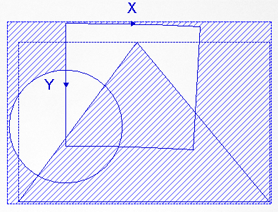
|
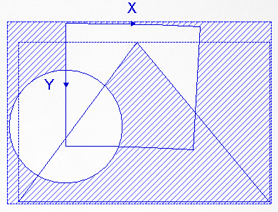
|
EditCompositeRegion 输出
|
结果 |
带标签的按钮 |